Eingabemethode mit absoluter Referenz: Öffnen Sie zuerst die Excel-Datei, die bearbeitet werden muss, und wenden Sie die Formel auf den ausgewählten Bereich an. Drücken Sie dann die Taste „F4“, um den Bereich auszuwählen Der ausgewählte Teil kann zum absolut zitierten Format werden.

Die Betriebsumgebung dieses Artikels: Windows 7-System, Microsoft Office Excel 2010-Version, Dell G3-Computer.
Eingabemethode mit absoluter Referenz:
1 Öffnen Sie zunächst die zu bearbeitende Excel-Datei und wenden Sie die Formel auf den ausgewählten Bereich an, wie in der Abbildung gezeigt.
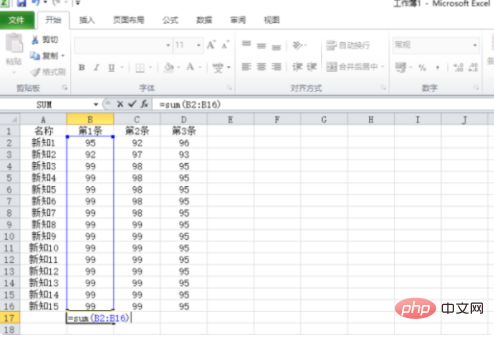
2. Ziehen Sie dann die linke Maustaste, um den Referenzbereich auszuwählen, der geändert werden muss, wie in der Abbildung gezeigt.
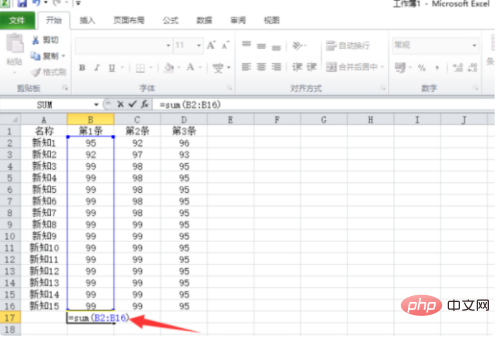
3. Drücken Sie dann die Taste „F4“, und der ausgewählte Teil kann in das absolute Referenzformat geändert werden.
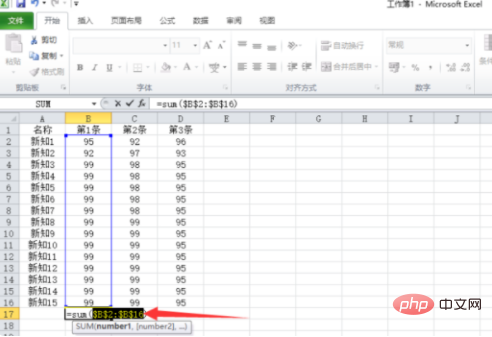
Verwandte Lernempfehlungen: Excel-Tutorial
Das obige ist der detaillierte Inhalt vonSo geben Sie einen absoluten Bezug ein. Für weitere Informationen folgen Sie bitte anderen verwandten Artikeln auf der PHP chinesischen Website!
 Absolute Referenzeingabemethode
Absolute Referenzeingabemethode
 So entfernen Sie die TikTok-Wasserzeichen anderer Personen aus TikTok-Videos
So entfernen Sie die TikTok-Wasserzeichen anderer Personen aus TikTok-Videos
 Verwendung zum Löschen der Datenbank
Verwendung zum Löschen der Datenbank
 Standort.zuordnen
Standort.zuordnen
 Freelaunchbar
Freelaunchbar
 So verwenden Sie die Notnull-Annotation
So verwenden Sie die Notnull-Annotation
 0x80070057 Fehlerlösung
0x80070057 Fehlerlösung
 Was tun, wenn das Desktopsymbol des Computers nicht geöffnet werden kann?
Was tun, wenn das Desktopsymbol des Computers nicht geöffnet werden kann?




